Netflix no necesita presentación como el principal servicio de transmisión. Con su galardonado catálogo de contenido original y miles de películas y programas de televisión, realmente hay algo para todos. Una vez que haya seleccionado el contenido para mirar, solo siéntese y relájese. Pero espera, ¿qué pasa si hay una escena que solo tienes que volver a ver o necesitas hacer una pausa y agarrar las palomitas de maíz? Los atajos de teclado de Netflix hacen que sea muy fácil pausar, rebobinar y pasar a pantalla completa en caso de que no haya un mouse cerca. Aquí están todos los métodos abreviados de teclado del navegador web que necesita para controlar todo su contenido favorito.
Alternar Reproducir/Pausar

Este es sin duda uno de los atajos más utilizados en Netflix. Olvídate de ir a la pantalla y presionar el botón de reproducción o pausa. Todo lo que necesita hacer es presionar la barra espaciadora o la tecla Intro. Presione cualquiera de los botones una vez para hacer una pausa y otra vez para reproducir. Eso es todo al respecto. Es probable que la barra espaciadora sea un poco más grande, pero cualquiera de las teclas funciona bien.
Pantalla completa
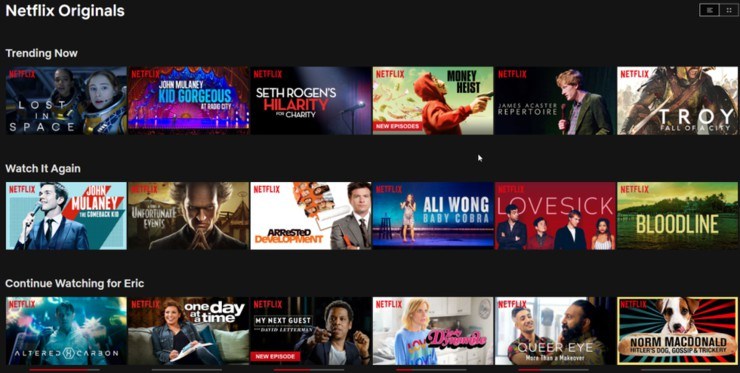
Este es otro de esos atajos de teclado «debe saber». No estás haciendo justicia a las películas o programas de televisión a menos que estés viendo pantalla completa. Olvídese de las distracciones u otras ventanas abiertas en su escritorio, simplemente disfrute del entretenimiento. Para maximizar la pantalla, presione la tecla F para ocupar el espacio de su monitor. ¿Quieres minimizar? Presiona la tecla Esc y saldrás de la pantalla completa. Es fácil.
Rebobinar y avanzar rápido
¿Conoces esa escena en esa película que tienes que ver una y otra vez? Por supuesto que sí. Todos los tenemos. Afortunadamente, Netflix hace que sea muy fácil avanzar o retroceder diez segundos para que puedas mirar sin parar. Para avanzar rápidamente, presione el botón de flecha Derecha y salte hacia adelante. Para retroceder o retroceder, presione la flecha izquierda y retroceda diez segundos. Por supuesto, no somos responsables si vuelves loca a tu pareja con este truco de teclado.
Subir o bajar volumen
Olvídese del control deslizante de volumen en el reproductor de Netflix. Los atajos de teclado vienen al rescate. Si desea aumentar el volumen antes de una escena importante, use la flecha hacia arriba para aumentar el audio. ¿Quieres hacer las cosas más suaves? Use la flecha hacia abajo y las cosas se vuelven un poco más tranquilas. Tenga en cuenta que no verá cambiar el control deslizante de volumen, pero escuchará instantáneamente cómo aumenta o disminuye el volumen. Este método abreviado de teclado funciona independientemente de si está utilizando los altavoces integrados de su computadora, altavoces externos o auriculares.
Volumen de silencio
Llega un momento en cada película o programa de televisión que tienes que silenciar. Es un momento desafortunado y esperamos que pase rápido. Esta función de teclado no requiere más que presionar la M en su teclado para silenciar. Vuelva a encender el volumen con otra pulsación del botón M. No estamos seguros de por qué necesitará silenciar una película o un programa de televisión, pero un atajo de teclado es la forma más rápida de hacerlo.
Aplicaciones de Windows
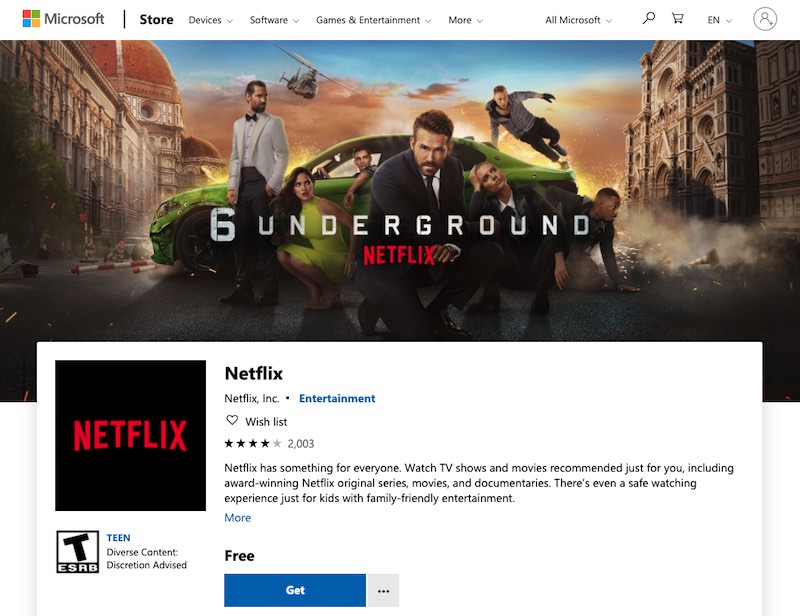
Si bien es probable que la mayoría de las personas atrapen Netflix en su navegador, el gigante de la transmisión ofrece una aplicación de Windows 10 y Windows 8. Las opciones de acceso directo están significativamente emparejadas, pero aún están disponibles. En Windows 10, puede usar la barra espaciadora para alternar reproducción o pausa. Al igual que el navegador web, una sola pulsación de la barra espaciadora reproducirá una película y otra pulsación para hacer una pausa. La tapa Esc le permite salir de la pantalla completa cuando la aplicación se inicia en modo de pantalla completa desde el principio.
En la aplicación de Windows 8, solo hay una opción de acceso directo, la barra espaciadora. Nuevamente, este atajo alterna entre reproducir o pausar. Se siguen las mismas reglas que antes, una pulsación para reproducir, una pulsación para pausa.
Conclusión
Netflix está haciendo todo lo posible para que ver su contenido sea lo más fácil posible. Desde aplicaciones hasta accesos directos y muchas categorías ocultas, la compañía realmente no quiere que busques entretenimiento en ningún otro lado. ¿Conocías todos estos atajos? Háganos saber en los comentarios si esto ayudará a que su visualización de Netflix sea aún más fácil.
